несколько треков меньше чем за минуту!
Наложение звука на звук: аудиомонтаж для новичков
Хотите соединить вокальную партию с фонограммой или добавить к мелодии эффекты вроде щебетания птиц или звуков дождя? Удивительно, но эти возможности доступны каждому! Главное – не ошибиться с выбором программы для обработки. «АудиоМАСТЕР» – пожалуй, самый простой аудиоредактор. Он не только поможет в считанные минуты выполнить наложение звука на звук, но и позволит качественно улучшить загруженные дорожки. Сомневаетесь? Читайте статью, а лучше скачайте программу и убедитесь в этом на практике!
Также предлагаем посмотреть видеоурок, в котором наглядно показано, как работать с наложением звука:

Смешиваем аудио: самый быстрый способ
«АудиоМАСТЕР» предлагает множество решений для монтажа аудиодорожек. Самое быстрое и элементарное из них – применение смешивания. С этой удобной функцией вы получите результат всего за пару кликов мыши. Всё, что потребуется, – подготовить дорожки и выполнить ряд несложных действий.
Запустите «АудиоМАСТЕР». В главном меню откройте вкладку «Монтаж» и выполните команду «Смешать файлы». В появившемся окне добавьте треки, которые хотите наложить друг на друга. Используйте кнопку с плюсом, чтобы загрузить дорожку в список, и с минусом – чтобы, соответственно, убрать неподходящую запись. Можете не ограничиваться двумя файлами и добавить больше. Однако, важно следить, чтобы звуки гармонично сочетались друг с другом, а не превратились в бессмысленную какофонию.
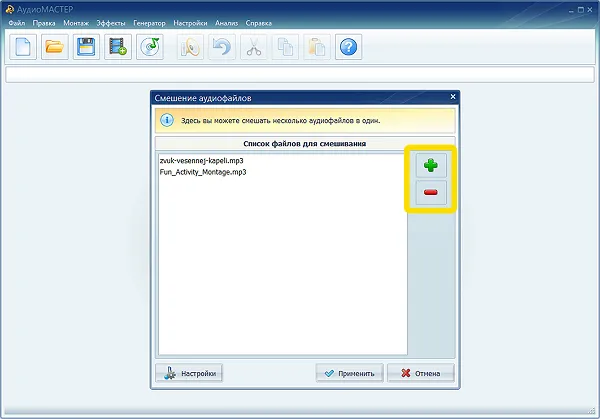
Программа предложит скорректировать настройки смешивания. Для этого необходимо нажать на одноимённую кнопку в нижней части окна. Оптимальные параметры будут выставлены по умолчанию, поэтому если термины «частота дискретизации», «число аудиоканалов» и «чёткость» вызывают у вас вопросы, лучше оставить всё как есть. Если же вы давно не новичок – вперёд, смело экспериментируйте с заявленными параметрами.
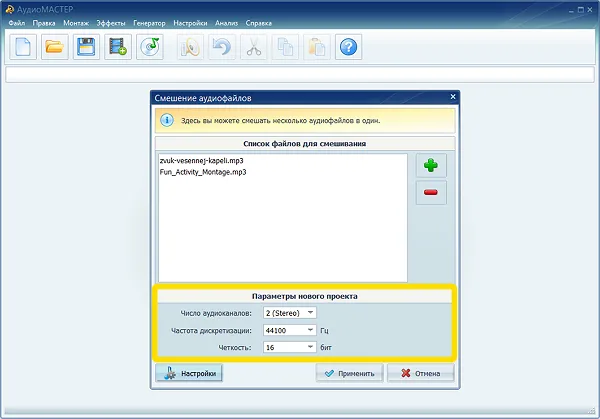
Примените все изменения и дождитесь, когда «АудиоМАСТЕР» сконвертирует загруженные треки в единый файл. Нажмите PLAY, чтобы воспроизвести дорожку и оценить результат.
Послушайте, что получилось после смешивания двух треков:
Далее вы сможете улучшить композицию во встроенном редакторе. Программа для наложения звука на звук позволяет изменить громкость, обрезать лишнее, подкрутить басы или быстро и эффективно убрать шум в аудиозаписи. Редактор предусматривает как обработку всей дорожки, так и отдельных её фрагментов, а это значит, что вы получите возможность в деталях усовершенствовать получившийся проект.
Создаём атмосферу: добавление звуковых эффектов
Если вы хотите наложить на музыку звуки природы, детский смех или шум городских улиц, вы однозначно оцените возможность создания звуковых атмосфер в «АудиоМАСТЕРЕ». Вам не потребуется скачивать какие-либо дополнительные материалы! Программа включает небольшой, но достаточный каталог эффектов, которые вы можете в пару кликов применить к любой композиции.
Сразу после запуска программы откройте исходный файл. Чтобы выполнить наложение звука на музыку, воспользуйтесь опцией «Создать атмосферу».
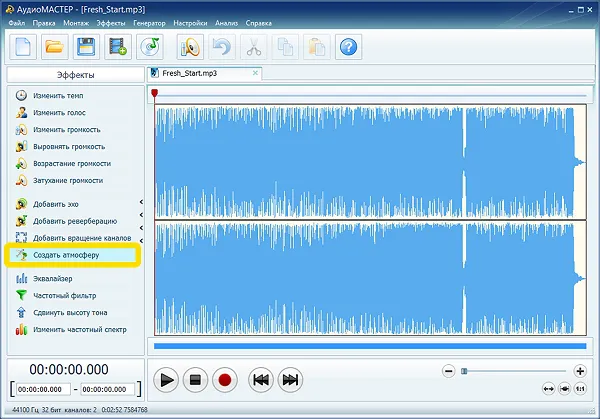
В появившемся окошке вы найдёте список доступных тематических звуков. Длительность этих треков не ограничена – применяя эффект, вы накладываете его на всю исходную композицию.
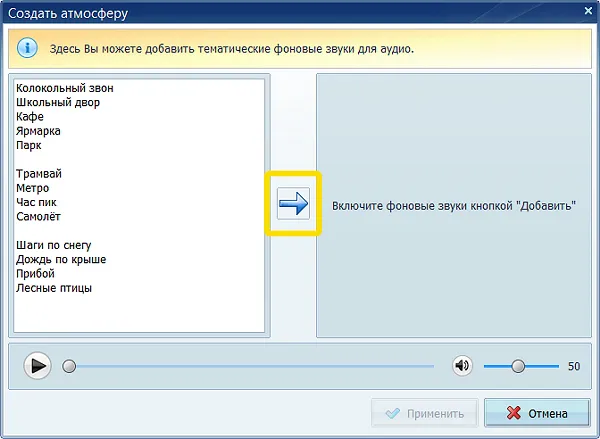
Принцип работы – предельно прост! Перенесите эффект и левого столбца в правую часть окна с помощью стрелки и нажмите на кнопку проигрывания, чтобы понять, подходит он или нет. «АудиоМАСТЕР» позволяет регулировать громкость всех аудиоканалов, так что вы можете делать какой-либо эффект интенсивнее другого.
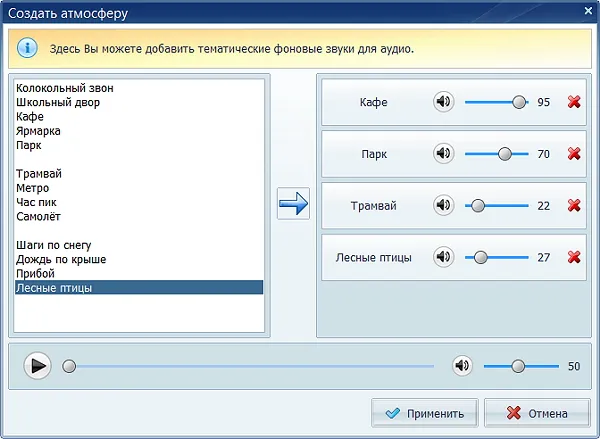
Не ограничивайтесь каким-то одним вариантом! Правильная комбинация поможет не только услышать, но и увидеть музыку. Представьте, как преобразится выбранная вами композиция, если вы добавите шум городского парка, пение птиц и звонок проезжающего вдалеке трамвая.
«АудиоМАСТЕР» делает аудиомонтаж доступным для начинающих пользователей. С этой программой вы сможете не только накладывать аудиодорожки друг на друга, но и соединять их, извлекать звук из видео, менять голос, настраивать звучание с помощью эквалайзера и многое другое. Скачайте редактор и оцените, как это просто!

- Преобразите запись голоса с посмощью эффектов
- Настройте темп, тон и тембр голоса вручную
- Создайте уникальный эффект присутствия
 Автор:
Автор:



Спасибо за ваше замечание по поводу удобности использования функций программы. Обязательно передадим его нашим разработчикам!
Вы можете изменять голос в меню "Эффекты" - "Изменить голос". Там можно изменить темп голоса и высоту тона, также есть предустановленные настройки.
Во вкладке "Монтаж" Вам необходимо выбрать "Смешать файлы", а не "Соединить файлы". В таком случае у Вас будет наложение аудиофайлов друг на друга.